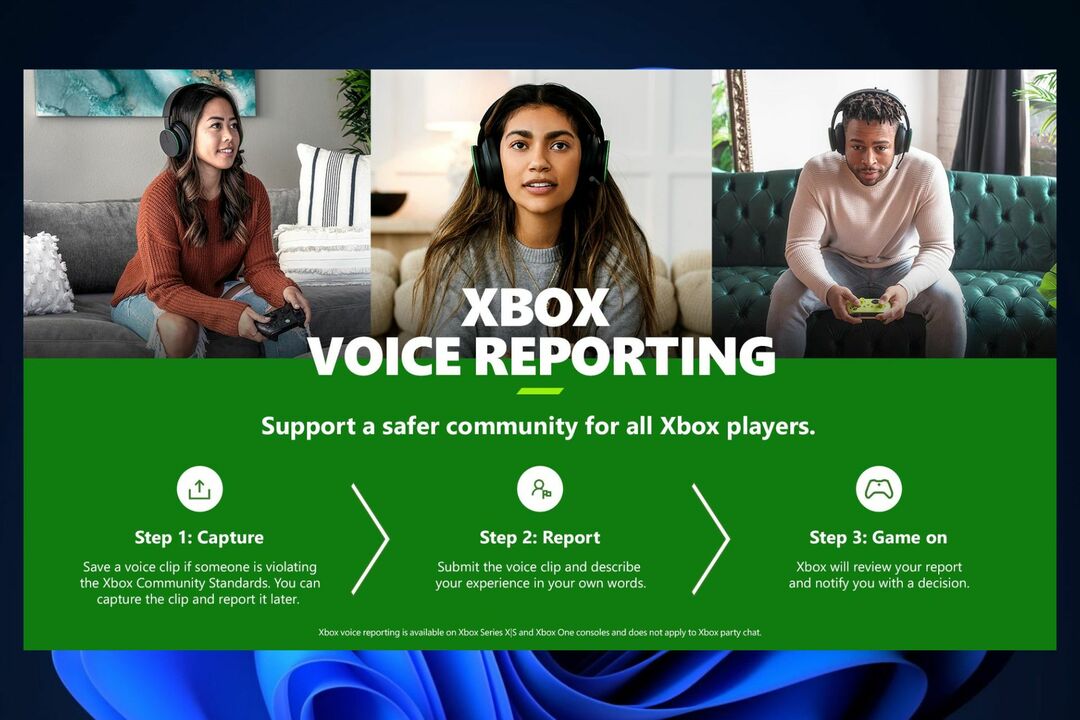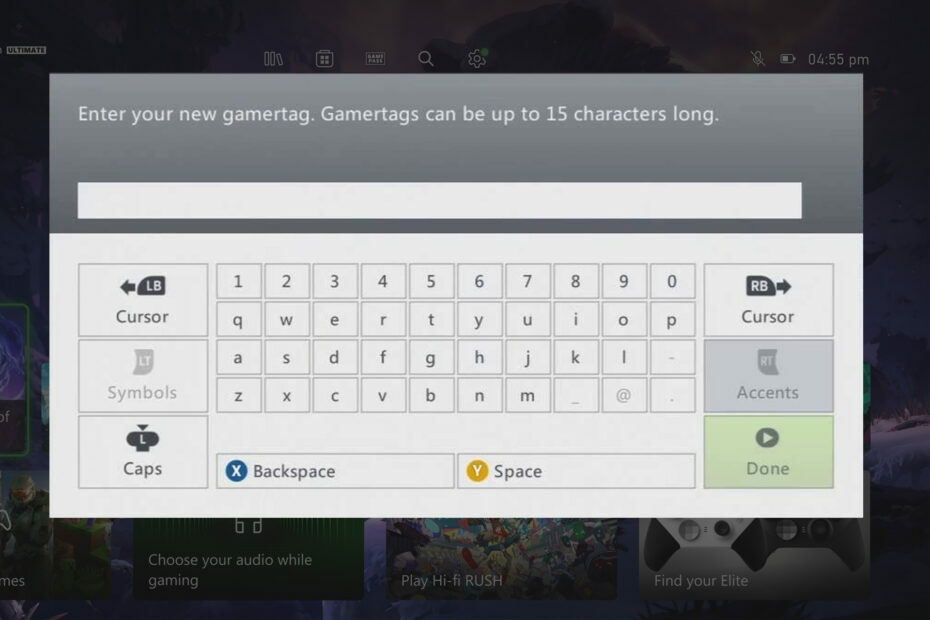טעינה או התאמה מחדש הם התיקונים הקלים ביותר!
- כאשר בקר Xbox ממשיך להבהב או להבהב, סביר להניח שהוא לא יתחבר למחשב האישי.
- הבעיה אפילו מופיעה בעת שימוש בחיבור קווי במקום בלוטות', אבל יש תיקונים לשניהם.
- המשיכו לקרוא את המדריך הזה כדי לגלות את הפתרונות שעבדו עבור אחרים!

בקרי Xbox הם אחד המכשירים האלחוטיים הפופולריים ביותר. זכור, הם לא לגמרי מוגנים לשגיאות, אבל הסבירות להתמודד עם בעיות עגומה. עם זאת, כמה משתמשים דיווחו שבקר ה-Xbox שלהם ממשיך להבהב כשהוא מחובר למחשב.
ייתכן שהבעיה נעוצה במחשב האישי, בחיבור בין המכשירים או בבקר האלחוטי של Xbox. רשימת הגורמים הבסיסיים היא אינסופית, אבל לכל אחת יש פתרון מוגדר. זהה את הראשון, בצע את האחרון, ואתה מוכן!
מדוע בקר ה-Xbox שלי מהבהב כשהוא מחובר למחשב האישי?
- לסוללות הבקר אין מספיק טעינה.
- החיבור בין הבקר למחשב חלש, או שהשניים אינם מחוברים.
- בעיות חומרה או תקלה ברכיבים בבקר עצמו.
- למי שתוהה מדוע בקר ה-Xbox One שלי מהבהב ואינו מתחבר, ייתכן שאתה משתמש בכבל שגוי עבור חיבורים קוויים.
לפני שנתחיל עם הפתרונות המעט מורכבים, נסה תחילה את הפתרונות המהירים הבאים:
- אם בקר ה-Xbox מהבהב אך אינו נדלק, טען את הבקר או החלף את ערכת הסוללה. כמו כן, אם יש לך קונסולת Xbox, חבר את הבקר אליה לזמן מה.
- נתק את בקר ה-Xbox וקשר אותו מחדש למחשב, באותו אופן שעשיתם בהתחלה.
- השתמש במתאם האלחוטי של Xbox כדי להגדיר את הבקר כאשר חיבור ה-Bluetooth לא עובד.
- במקרה שבקר ה-Xbox הקווי מהבהב כאשר הוא מחובר למחשב, ודא שאתה משתמש בכבל הנכון. חלקם מיועדים רק לטעינה. השתמש באחד שתומך בהעברת נתונים.
- עד כמה שזה נשמע מפתיע, הפעלת הבקר ואז חיבורו באמצעות הכבל פועלת כאשר כפתור הבית של בקר ה-Xbox מהבהב.
אם אף אחד לא עובד, עבור אל התיקונים המפורטים בהמשך.
1. עדכן את קושחת הבקר
- ללחוץ חלונות + ס לפתוח לחפש, הקלד אביזרי Xbox בשדה הטקסט ולחץ על תוצאת החיפוש הרלוונטית. אם אין לך את זה, הורד אביזרי Xbox מ-Microsoft Store.
- חבר את הבקר למחשב באמצעות כבל ה-USB הרשמי. עדכוני קושחה דרך חיבור Bluetooth אינם נתמכים.
- לאחר זיהוי הבקר החוטי, לחץ על כפתור האליפסיס מתחת הגדר.
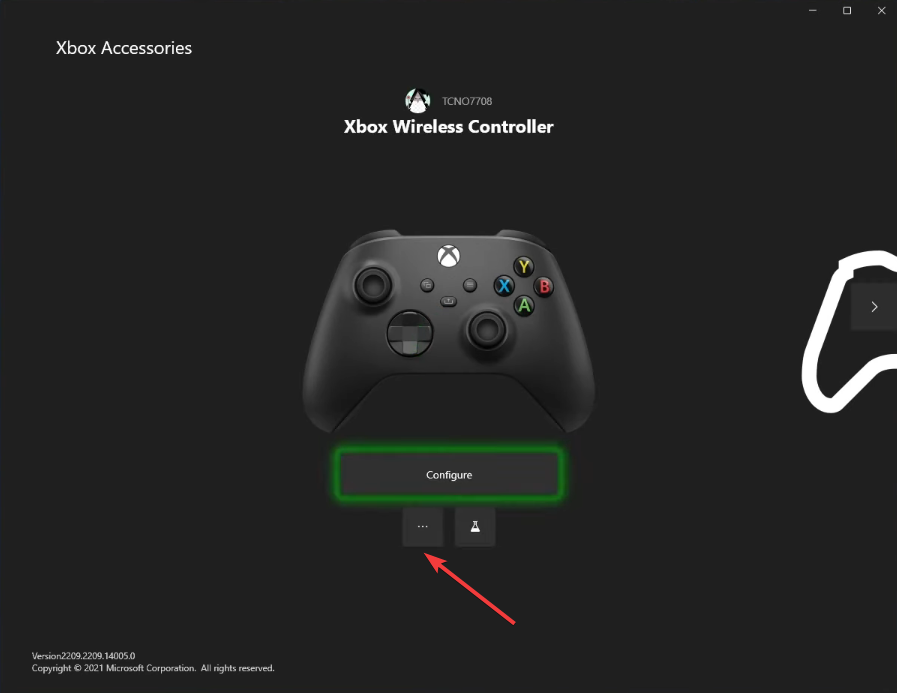
- עכשיו, לחץ על עדכן כעת.
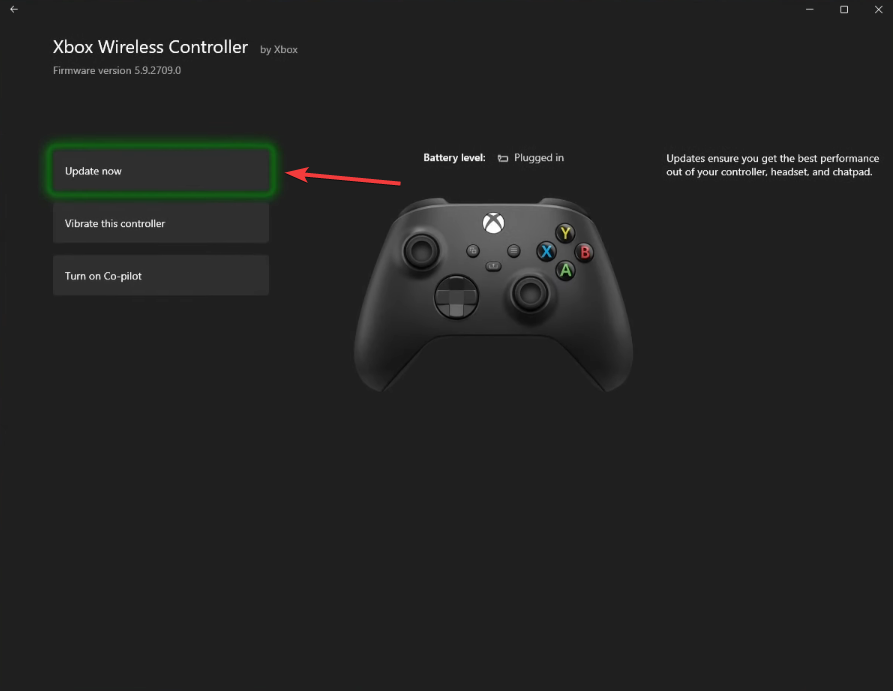
- קרא את הוראות העדכון ולחץ לְהַמשִׁיך להמשיך.
- המתן להתקנת עדכון הקושחה.
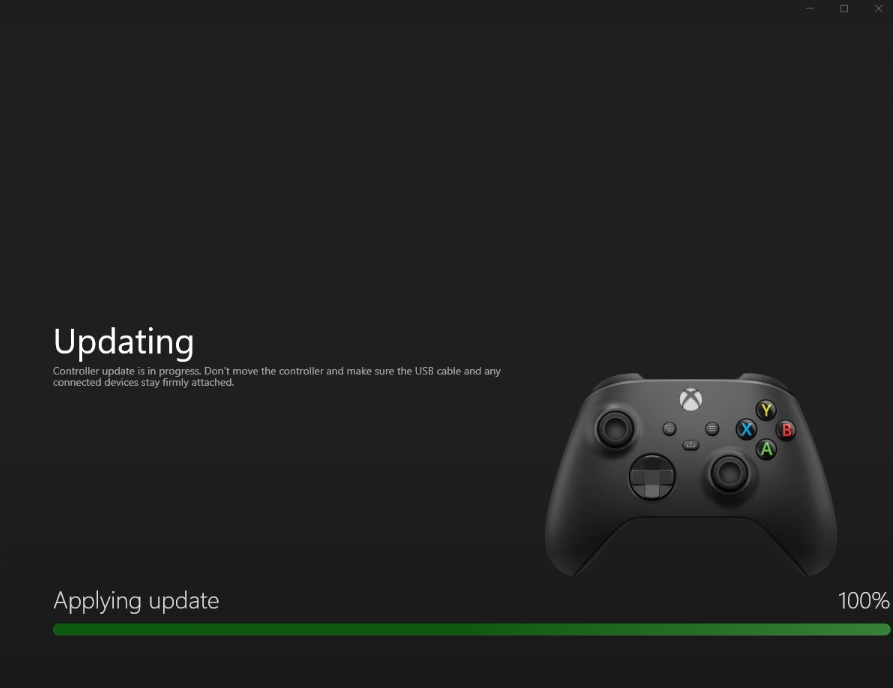
- לאחר שתסיים, עבור שוב למדור העדכון וודא שהוא קורא, אין עדכון זמין.
- לבסוף, הפעל מחדש את המכשירים ובדוק אם בקר ה-Xbox עדיין מהבהב כאשר הוא מחובר למחשב.
2. עדכן את Windows
- ללחוץ חלונות + אני לפתוח הגדרות, לך ל עדכון חלונות מחלונית הניווט ולחץ על בדוק עדכונים לַחְצָן.
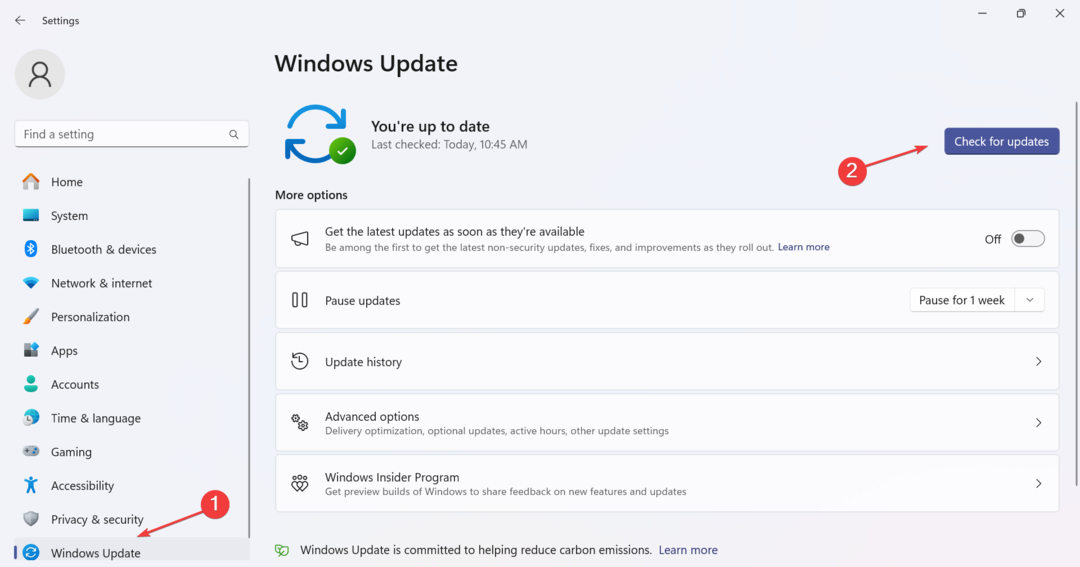
- אם קיים עדכון זמין, לחץ על הורד והתקן למקרה שהוא לא יוריד אוטומטית.
- הפעל מחדש את המחשב ובדוק אם בקר ה-Xbox Series X עדיין מהבהב במחשב.
3. התקן מחדש את מנהל ההתקן של הבקר
- ללחוץ חלונות + איקס כדי לפתוח את משתמש חזק תפריט ובחר מנהל התקן מרשימת האפשרויות.
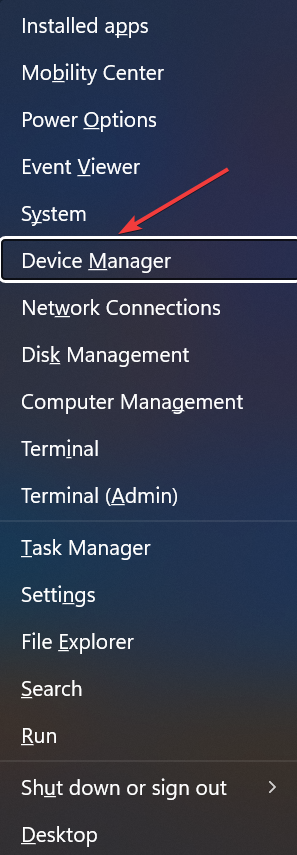
- הרחב את הערכים השונים, אתר את בקר ה-Xbox, לחץ עליו באמצעות לחצן העכבר הימני ובחר הסר את התקנת המכשיר.
- סמן את תיבת הסימון עבור נסה להסיר את מנהל ההתקן עבור התקן זה אם זמין, ולחץ על הסר את ההתקנה לַחְצָן.
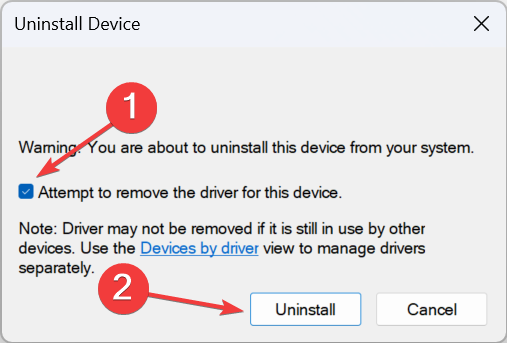
- הפעל מחדש את המחשב, ו-Windows יתקין אוטומטית עותק חדש של מנהל ההתקן.
כאשר בקר ה-Xbox לא עובד ופשוט מהבהב כאשר הוא מחובר למחשב, זה יכול להיות מנהל ההתקן המושחת שאשם. אם אתה רואה סימן קריאה צהוב ליד סמל הבקר ב- מנהל התקן, התקנה מחדש של מנהל ההתקן תעשה את העבודה!
- קונסולת ה-Xbox מהדור הבא: כל מה שאתה צריך לדעת עליה
- כיצד לכייל נכון בקר Xbox One ב-Windows 11
4. החזר את הקושחה
- חבר את בקר ה-Xbox למחשב באמצעות כבל USB.
- ללחוץ חלונות + ה לפתוח סייר קבצים, הדבק את הנתיב הבא בשורת הכתובת והקש להיכנס:
xboxaccessories:\\firmwareupdate? legacyDowngrade=true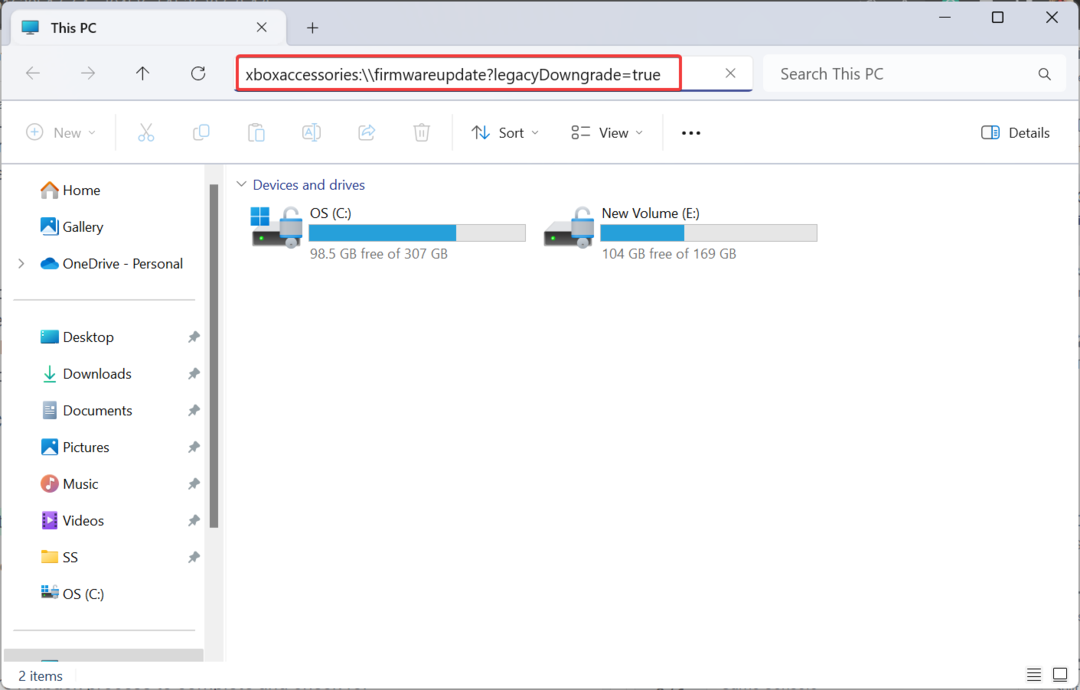
- כאשר אביזרי Xbox האפליקציה מופעלת, לחץ על החזר את הקושחה לַחְצָן.
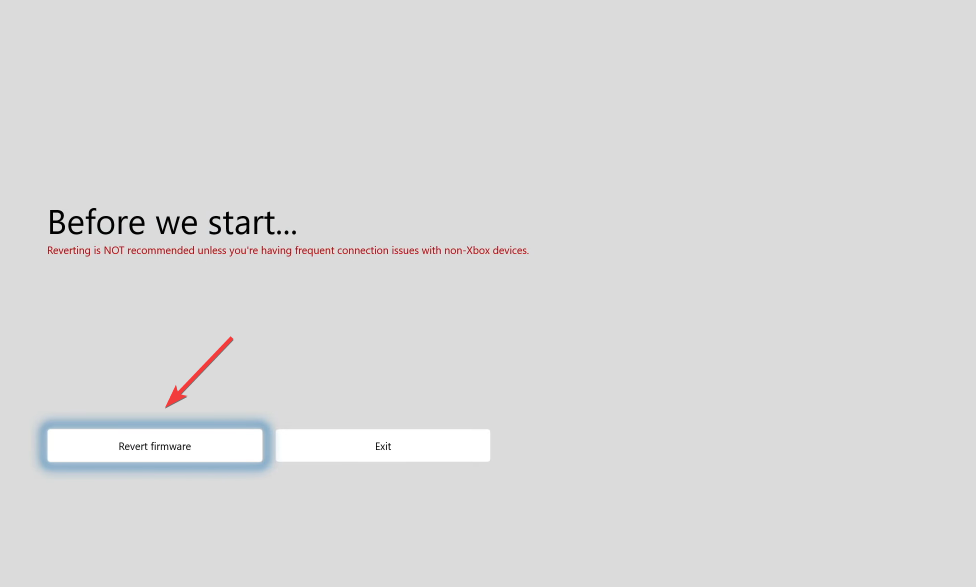
- לחץ על כן, החזר את הקושחה בתיבת האישור שמופיעה.
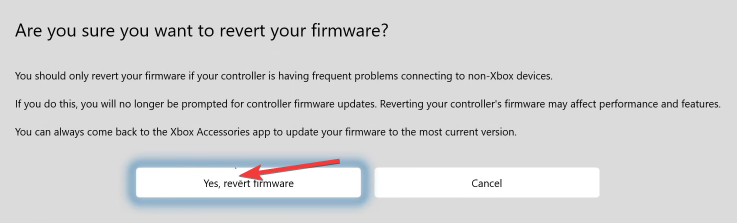
- המתן עד שתהליך החזרת הקושחה יסתיים ובדוק אם יש שיפורים.
כששום דבר אחר לא עבד, סביר להניח שזו בעיה הקשורה לחומרה או בעיה עם הקושחה שעדיין לא תוקנה. ובמקרה הזה, עדיף שת פנה לתמיכה של Xbox.
הם יוכלו לספק פתרון או לוח זמנים מוגדר מתי הבעיה תיפתר. או שהם עשויים לבקש ממך להחליף את הבקר במקרה של תקלה בחומרה. כך תיפטרו גם מכל בעיות עתידיות.
אחד מהפתרונות הללו היה אמור לעזור לתקן דברים אם בקר ה-Xbox מהבהב כאשר היה מחובר למחשב. זכור, זה בדרך כלל בעיה נפוצה, כמו כאשר בקר Xbox התקן USB אינו מזוהה, לעתים קרובות קשור לקושחה או למנהל התקן.
לאלו מכם שמפעילים את האיטרציה הקודמת, גלו את כל הדרכים לעשות זאת הגדר בקר Xbox ב-Windows 10.
אם יש לך שאלות כלשהן או רוצה לשתף איזה תיקון עשה את העבודה, רשום תגובה למטה.
![איזה Xbox כדאי לקנות כדי לשחק בסטארפילד? [אנחנו עונים]](/f/ec46e1a12f1401d7f902d4db00d891dd.jpg?width=300&height=460)